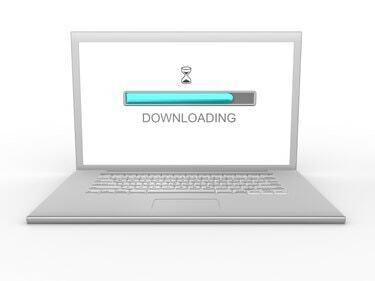
Mettez à jour le logiciel de votre MacBook pour vous assurer qu'il dispose des derniers pilotes audio.
Crédit d'image : Orla/iStock/Getty Images
Les problèmes de son sur votre MacBook peuvent être le résultat de tout, des paramètres système mal configurés aux haut-parleurs défectueux. Effectuez quelques procédures de dépannage pour diagnostiquer et réparer les problèmes de lecture audio sur les MacBook exécutant OS X Yosemite.
Dépannage de base
Débranchez tous les écouteurs ou haut-parleurs externes connectés à l'ordinateur et redémarrez votre MacBook. Lorsqu'il redémarre, vérifiez que son audio est activé. Appuyez sur le bouton "F12" pour désactiver le son et augmenter le volume. Les haut-parleurs du MacBook devraient émettre un clic lorsque vous augmentez le volume. Si la touche F12 est cassée ou si votre MacBook n'a pas cette fonctionnalité, cliquez sur le bouton "Volume" dans la barre d'outils en haut de l'écran et faites glisser le curseur pour augmenter le volume. Après avoir vérifié que le volume est augmenté, cliquez sur le menu "Pomme" dans le coin supérieur de votre écran et sélectionnez "Mise à jour du logiciel" pour vous assurer que le logiciel de l'ordinateur est à jour. Sinon, prenez un moment pour installer les mises à jour système recommandées.
Vidéo du jour
Vérifiez vos paramètres audio
Vérifiez que les paramètres audio de votre MacBook sont correctement configurés. Cliquez sur le menu "Apple" dans le coin supérieur de votre écran et sélectionnez "Préférences Système". Cliquez sur l'icône « Son » et sélectionnez l'onglet « Sortie » pour afficher une liste des appareils configurés pour lire le son. Sélectionnez « enceintes Internet » et assurez-vous que la case « Muet » n'est pas cochée. Si c'est le cas, décochez la case. Si vous essayez de lire le son via des haut-parleurs externes, vérifiez qu'ils sont sélectionnés comme périphérique de sortie. Si vous rencontrez des problèmes pour lire le son et que vous utilisez iTunes, QuickTime ou un autre programme multimédia dédié, ouvrez les commandes de son de ce programme et assurez-vous qu'elles sont correctement configurées.
Dépannage des haut-parleurs externes
Si vous utilisez des haut-parleurs externes avec votre MacBook, vérifiez que les haut-parleurs sont correctement connectés à l'ordinateur. Assurez-vous que les haut-parleurs sont allumés. S'ils ont des commandes de volume dédiées, augmentez-les. Si vous n'entendez toujours pas le son, connectez les haut-parleurs à un autre ordinateur ou périphérique audio pour vérifier que les haut-parleurs fonctionnent correctement. Si vous n'entendez pas le son des haut-parleurs lorsqu'ils sont connectés à un autre appareil, il est probable que les haut-parleurs eux-mêmes soient le problème, pas votre MacBook.
Dépannage des haut-parleurs et des casques sans fil
Les haut-parleurs et les casques sans fil présentent leur propre ensemble unique de problèmes potentiels. Si vous utilisez des haut-parleurs sans fil, assurez-vous que la station de base est allumée, le cas échéant. Si les haut-parleurs ou le casque sont alimentés par batterie, chargez les batteries ou remplacez-les par des neuves. Si les haut-parleurs ou le casque transmettent un signal via Bluetooth, vérifiez que la fonctionnalité Bluetooth de votre MacBook est activée. Cliquez sur l'icône « Bluetooth » dans le menu dans le coin supérieur droit de votre écran et cliquez sur « Bluetooth activé », si nécessaire. De plus, certains appareils Bluetooth doivent être couplés manuellement avec un ordinateur avant de fonctionner correctement. Consultez la documentation de l'appareil pour plus d'informations sur le couplage avec votre MacBook. Gardez également à l'esprit que les appareils Bluetooth ne fonctionnent pas correctement au-delà d'une portée d'environ 9 mètres. Si votre MacBook et vos enceintes Bluetooth sont trop éloignés l'un de l'autre, cela peut entraîner des problèmes de transmission du son.




